Confetti - Tutorial

Übersetzung © by Christa 20.02.2014
Original Tutorial : HIER
Das © Copyright für das Original Tutorial liegt allein bei Elizabeth.
Das © Copyright für die Übersetzung des Tutorial liegt allein bei mir.

Das Tutorial darf weder kopiert noch auf anderen Seiten zum Download angeboten werden.
Das © Copyright für das Material liegt allein bei den jeweiligen Künstlern.
Jeder der mein Tutorial nachbastelt , muß selbst auf Copyright achten.
Meine Tutoriale und Übersetzungen sind
nur als Anregung gedacht.
Sollte ich unwissentlich ein Copyright verletzt haben , Mail an mich senden.
cg@silvercurlyart.de
Das Tutorial wurde mit PSP X5 geschrieben.
thank you Elizabeth for the tubes ...
Tutorial wurde mit dem Original Material gebastelt.
Drucksymbol - Seite drucken

 +
+
Danke an alle Tester meiner Tutoriale 
Testerbilder
************************************************************
Material:::: Link
Filter kannst du hier finden : Filterlink
Filter Unlimited 2.0- Background Designers
IV- Random Smelter +
Bkg Designers sf10
1 / Balloons
Filter Xero Tekstya +
Frittlary + Porcelain XL
Filter Adjust Variations
Farbverlauf bhw4_5.PspGradient
in den Ordner
Farbverläufe kopieren
Font: Sparthy Girl.ttf instalieren
in Fontordner
Vyp_point.PspStyledLinie in den Ordner
Linienstilarten kopieren.
**********************************************************
 |
Diese kleine Figur zum mitnehmen zur
Orientierung im Tutorial |
|
**********************************************************
Vorwort
Bitte immer beachten wer mit älteren Versionen von PSP arbeitet.
Wenn ich beim Spiegeln ( Horizontal spiegeln schreibe ) ist das
bei euch Vertikal spiegeln und bei Vertikal spiegeln
müsst ihr auf Horizontal spiegeln gehen.
Das schreibe ich jetzt nicht mehr extra dazu.
*************************************
1:) Als VG den Farbverlauf
bhw4_5 einstellen
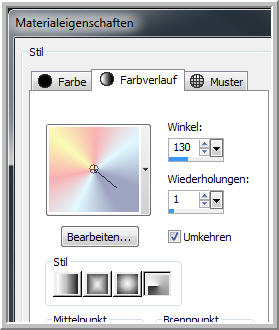
Als HG Farbe Weiß
2.) Neue Leinwand 770 x 550
px transparent
füllen mit Farbverlauf
3.)Filter Filters Unlimited
/ Bkg Designers sf10 1 / Balloons
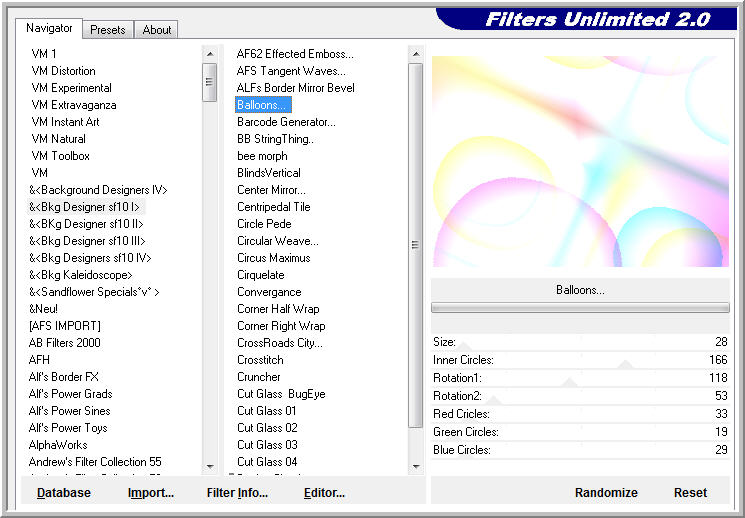
4.)Ebene duplizieren - aktiv
die Ebene Raster 1
Effekte Textureffekte - Pelz
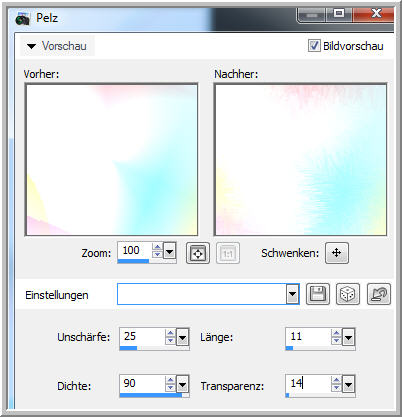
5.)Aktiv die Kopie der Ebene
- Bild - Vertikal spiegeln
6.) Effekte Textureffekte
- Flechten
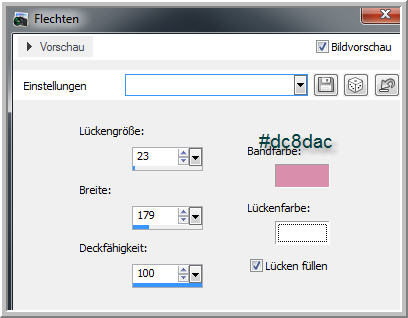
7.)Effekte Kanteneffekte
Nachzeichnen
8.)Öffne und kopiere Porcelain_Pink_Roses
tube - Schließen
Einfügen als neue Ebene -
Horizontal spiegeln
Rechts oben anordnen - Ebenen
Deckkraft auf 70 % stellen.
9.)Öffne und kopiere Little_Girl
tube - Schließen
Einfügen als neue Ebene -
so anordnen.

Scharfzeichnen
10.)Öffne und kopiere SoftandFluffy
tube - Schließen
Einfügen als neue Ebene -
rechts neben der Tube nach unten
zum Rand anordnen.
11.) Filter Xero Porcelain
XL anwenden.
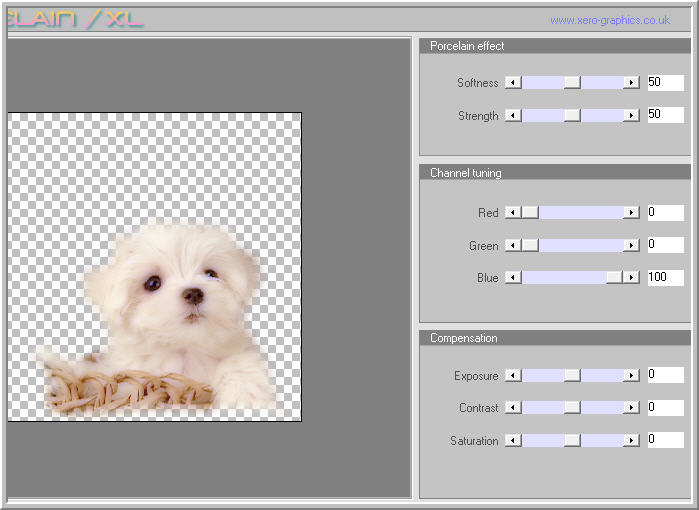
12.)Filter Adjust / Variations
- auf Original + 1 mal auf Lighter + OK
13.) Öffne und kopiere Flowerz_ tube
- Schließen
Einfügen als neue Ebene -
Bildgröße ändern auf 63% - Alle Ebenen kein Haken
14.)Anordnen auf der linken
Seite unten - zum Rand.
15.)Ebene duplizieren - Horizontal
+ Vertikal spiegeln
16.)Rechts oben anordnen -
duplizieren - Vertikal spiegeln
Unten rechts anordnen.
17.) Ebene jetzt 2 mal -
Nach unten zusammenfassen
( Alle 3 Blumenebenen liegen
auf einer Ebene )
18. Filter Xero Tekstya
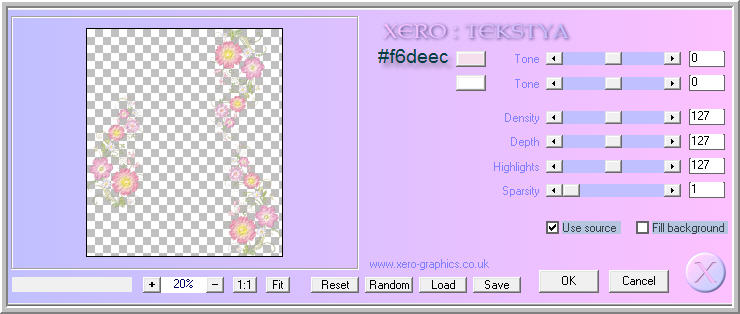
19.)Filter Adjust Variation
- Original + 1 mal Darker + OK
20.)Effekte 3 D Effekte Schlagschatten
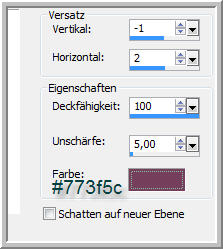
So sieht das Bild bis hierher
aus.

21.)Ebene Raster 1 - Auge
schließen - Sichtbare zusammenfassen
22.)Neue Rasterebene - VG
Farbe einstellen #d79fb9
23.) Auswahl alles - Auswahl
ändern - Auswahlrahmen
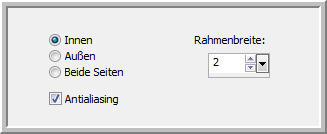
24.) Auswahl füllen mit VG
Farbe - Auswahl aufheben
Ebene - Nach unten zusammenfassen.
25.) Effekte - Geometrieeffekte
- Horizontalperspektive
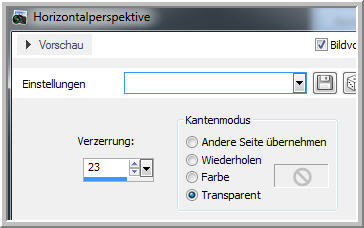
26. Aktiviere das Verschiebenwerkzeug
- Ansicht - Lineal einschalten
So zusammenschieben bis 640
px

27.) Werkzeug deaktivieren
- Bildgröße reduzieren auf 95 %
Alle Ebenen kein Haken.
28.) Effekte Verzerrungseffekte
Welle
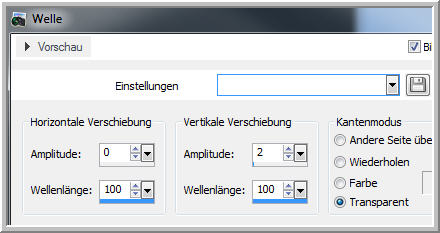
29.)Bearbeiten - Ausschneiden
- Bearbeiten - Einfügen als neue Ebene
Bild sitzt jetzt mittig.
30.) Effekte 3 D Effekte
Schlagschatten
0 / 0/ 90 / 40,00 Farbe ist
eingestellt
31.)Öffne das Auge der Ebene
Raster 1
32.)Bild Rand hinzufügen
3 pix # D79FB9
Bild Rand hinzufügen 30 pix
# F6DEEC
33.) Zauberstab den 30 px
Rand markieren
34.)Filter - Unlimited
/Background Designers IV- Random Smelter
(Achtung
der Filter
legt sich oft in einen anderen
Ordner ab von BGDesigner.
35.)Effekte Verzerrungseffekte
Wind
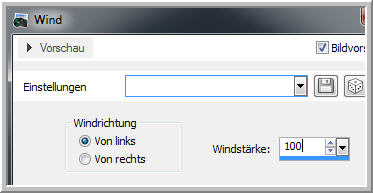
36.)Auswahl umkehren - Schlagschatten
0 / 0/ 90 / 40,00 Farbe ist
eingestellt - Auswahl aufheben
37.)Öffne und kopiere SeeThroughRibbon
tube - Schließen
38.)Einfügen als neue Ebene
- Links so anordnen

39.)Element kolorieren 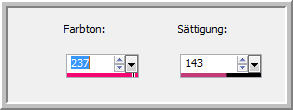
40.)Filter Adjust Variations
- Original + 2 mal auf Darker + OK
41.)Schlagschatten 0 / 2
/ 27 / 6,00 Farbe wie eingestellt
42.)Ebene duplizieren - Horizontal
spiegeln
rechts anordnen...

43.)Öffne und kopiere nocheinmal
die Flowerz_ tube
44.)Einfügen als neue Ebene
- Größe reduzieren auf 57%
45.)Bild - Drehen - Frei
drehen
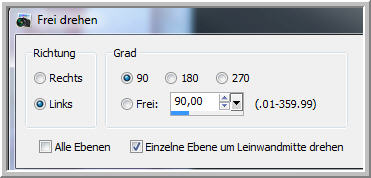
46.) Rechts oben anordnen

47.)Wiederhole die Punkte
18+19+20
48.) Öffne das Textwerkzeug
Font Spahrty Girl


49.)Und schreibe den Text
Confetti - Vektorebene umwandeln
50.)Schlagschatten 0 / 2
/ 65 / 0,00 Farbe ist eingestellt
Jetzt die HG Farbe als VG
Farbe drehen
51.) Aktiviere den Zeichenstift
- wähle die gespeichert Linienstilart
Vyp_point.Psp


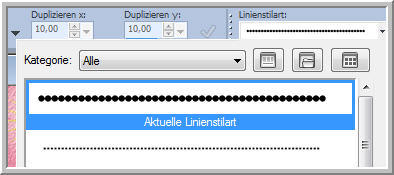
52.) Unter dem Text eine
gerade Linie ziehen.

Schlagschatten 0 / 1 / 100
/ 4,00 Farbe wie eingestellt.
53.)Bild Rand hinzufügen
4 px in Weiß
54.) Zauberstab den Rand
markieren
55.) Filter Xero Frittllary
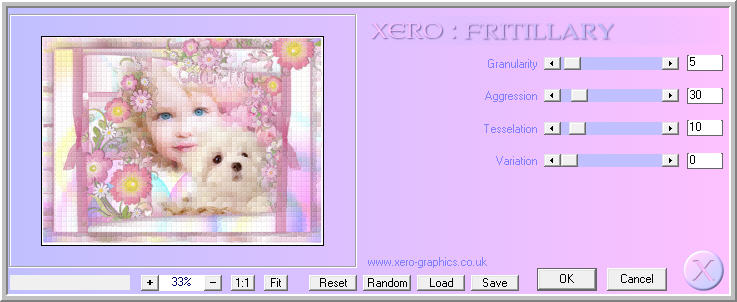
Effekte Kanteneffekte - Nachzeichnen
Auswahl aufheben
Nun noch dein Wasserzeichen
+ Copyangaben einfügen
Alle zusammenfassen als JPG
speichern.

Und hier noch eine zweite
Variante von mir...

Ich hoffe euch hat die Übersetzung gefallen.
LG Christa
